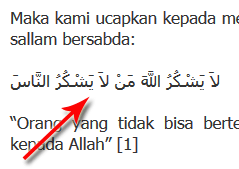Ketika kita menulis sebuah artikel untuk tugas ataupun untuk makalah biasanya kita akan mencari referensi dari internet. Umumnya kita akan copy paste beberapa cuplikan artikel dari internet untuk melengkapi tulisan kita. Copy paste memang umum dilakukan karena mempermudah dan mempercepat kia dalam membuat makalah atau artikel, asalkan di akhir tulisan kita juga menyertakan sumber dari tulisan yang kita copy.
Ccpy paste dari internet memang sangat mudah dilakukan, kita tinggal copy kemudian mempaste ke dalam dokumen ms word yang kita inginkan, selanjutnya kita tinggal edit tulisan sesuai keinginan kita. Akan tetapi sedikit berbeda jika kita copy paste tulisan yang berbahasa arab. Bahasa arab yang kita copy dari internet kemudian langsung dipastekan ke dalam ms word maka hasil dari tulisan tersebut akan berbeda. Kalimat berbahasa arab tersebut menjadi tidak beraturan.
Berdasarkan pengalaman, biasanya sstelah copy tulisan berbahasa arab dari internet maka saya tidak langsung mempastenya ke dalam dokumen ms word, tetapi di paste ke dokumen wordpad terlebih dahulu. Wordpad adalah program bawaan dari windows yang hampir sama dengan mirosoft office word, akan tetapi orang kurang populer dengan program ini.
Untuk lebih jelasnya untuk mengcopy paste tulisan berbahasa arab dari internet ke dalam dokumen microsoft word ikuti langkah-langkah berikut:
- Setelah anda copy tulisan berbahasa arab dari internet dengan cara blok terlebih dahulu tulisan yang akan dicopy kemudian klik kanan pilih copy atau tekn CTRL + C.
- Selanjutnya buka dokumen wordpad dan pastekan tulisan tersebut kedalam lembar kerja wordpad (CTRL + V)
- Wordpad sendiri dapat kita temukan didalam windows dengan cara klik START --> ALL PROGRAM --> ACCESSORIES --> WORDPAD
- Selanjutnya simpan dokumen anda atau di copy kembali dari wordpad ke dalam lembar kerja microsoft word.
- Maka hasinya akan sama persis dengan tulisan yang anda diinternet.
Semoga tulisan ini bisa membantu dan bermanfaat.